win8.1系统电脑映像备份后该怎样恢复?【图文详细教程】
Windows 8是美国微软开发的新一代操作系统,Windows 8共有4个发行版本,分别面向不同用户和设备。于2012年10月26日发布。微软在Windows 8操作系统上对界面做了相当大的调整。取消了经典主题以及Windows 7和Vista的Aero效果,加入了ModernUI,和Windows传统界面并存。同时Windows徽标大幅简化,以反映新的Modern UI风格。前身旗形标志转化成梯形。
之前小编向大家介绍了怎么使用win8.1系统自带映像备份功能进行备份,接下来,小编就向大家分享win8.1系统电脑映像备份好后该怎么恢复的详细操作步骤。
操作步骤:
1、首先进入Win8.1系统启动选项选择的高级菜单中;
备注:如果你安装了双系统,那么在开机选择启动项时,你直接可以点击更改xxxxx默认值进入如第三张图的界面;如果你只有一个启动项,那么你需要使用U盘刻录个镜像启动时选择修复界面如第一张图的界面。
2、使用U盘或者光盘介质进入安装界面;
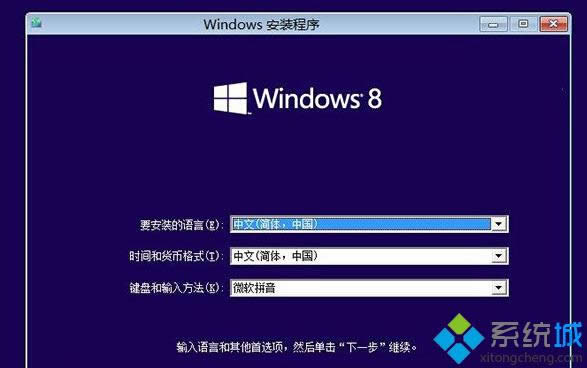
3、点击修复计算机;
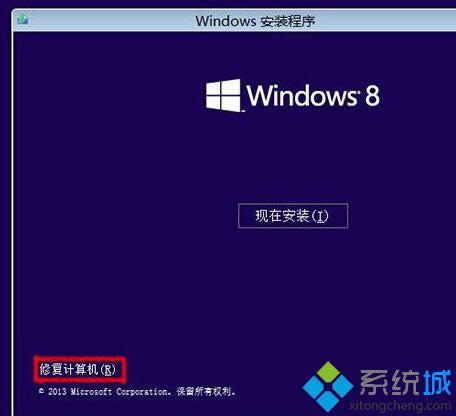
4、点击疑难解答选项(如果你是双系统、开机选择更高默认xxxx时会直接进入下图的界面);
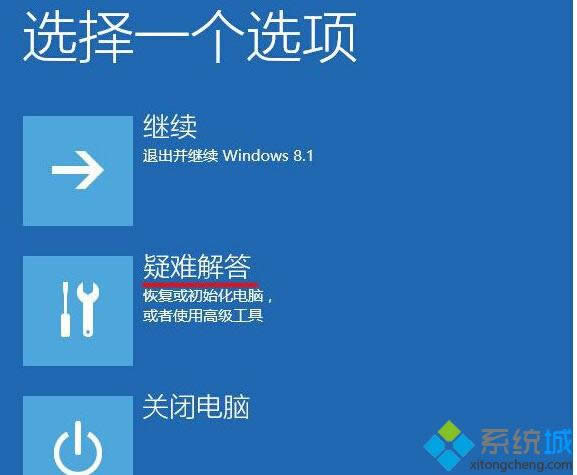
5、接下来都是一样了:选择高级选项;
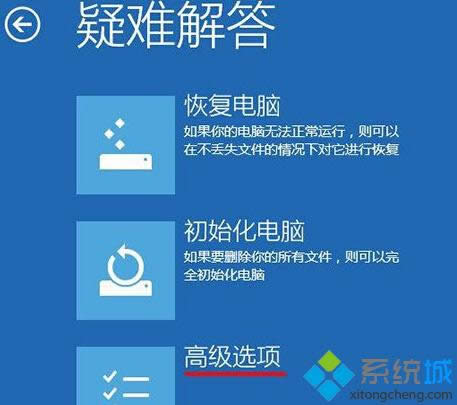
6、选择系统映像恢复(如果你是保存在本地硬盘的,直接点击此即可,如果你是保存在移动硬盘或其他介质,请提前插入介质);
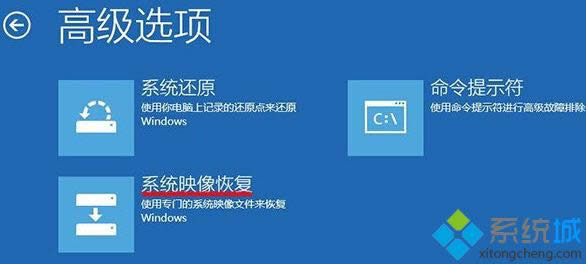
7、选择目标操作系统;

8、可以选择恢复映像所处的位置等等;
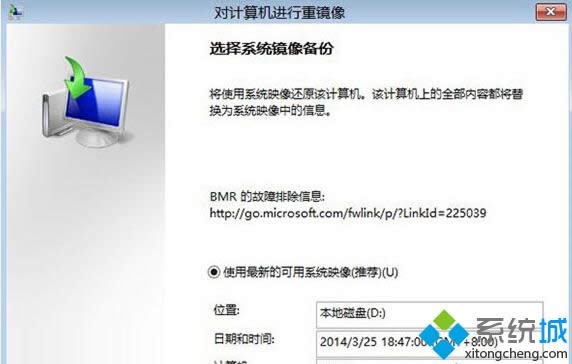
9、是否对原系统驱动器进行格式化;
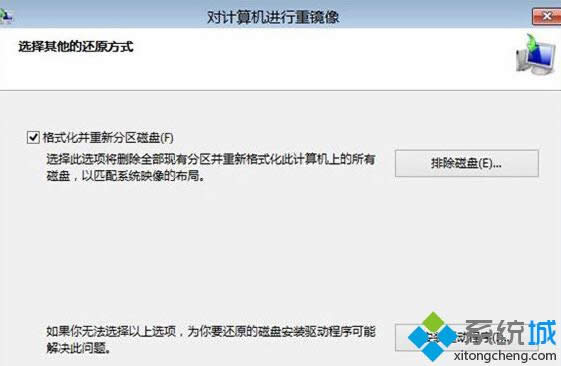
10、选择需要恢复的驱动器;
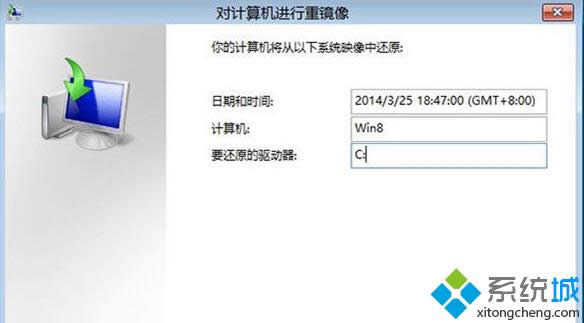
11、正在进行恢复,速度同样比较慢,需要耐心等待。
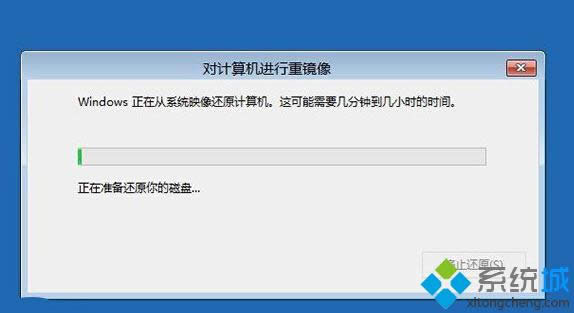
以上就是win8.1系统电脑映像备份后快速恢复的方法了,有需要的用户,可以按照小编的步骤进行操作。
Windows 8是对云计算、智能移动设备、自然人机交互等新技术新概念的全面融合,也是“三屏一云”战略的一个重要环节。Windows 8提供了一个跨越电脑、笔记本电脑、平板电脑和智能手机的统一平台。